애니 메이커 검토
5 점 중 4 점
최대한의 유용성을 위해 템플릿을 넘어 가격
5 점 중 4 점
제공되는 기능에 대해 유사한 경쟁 프로그램보다 저렴 사용의 용이성
5 개 중 3 개
간편한 드래그 앤 드롭 인터페이스이지만 자주 정지됩니다 지원하다
5 개 중 5 개
다양한 기사, 튜토리얼 및 이메일 지원
빠른 요약
Animaker 는 다양한 스타일의 마케팅, 교육, 비즈니스 또는 개인 비디오에 사용할 수있는 DIY 애니메이션 소프트웨어입니다. 이 소프트웨어는 완전히 웹 기반이며 (설치할 필요가 없음) 시작하기가 매우 쉽습니다. 간단한 드래그 앤 드롭 인터페이스를 사용하여 요소를 추가 / 편집 할 수있을뿐만 아니라 비디오의 모양이 확실하지 않은 경우 시작을위한 다양한 템플릿을 사용할 수 있습니다. 비디오에 사용할 수있는 이미지, 캐릭터, 오디오 등의 라이브러리도 포함되어 있습니다. Animaker는 프리미엄 소프트웨어이며 가입 기반 가격 모델을 사용합니다.
애니 메이커 얻기
내가 좋아하는 것
- 상당한 양의 캐릭터와 무료 자료
- 제공되는 가입 계획은 많은 경쟁 프로그램보다 저렴합니다.
- 다양한 지원 자료 및 빠른 이메일 응답 팀
- 자동 저장 기능이 없습니다. 탭을 전환하면 멈추는 경향이 있으면 매우 실망 스럽습니다.
- 기능을 다시 얻기 위해 종종 정지되고 페이지를 다시로드해야합니다.
애니 메이커
전체 평가 : 5 개 중 4 개 웹 기반, 19 달러 / 월 (시작) 지금 시도빠른 탐색
// 왜 나를 믿어?
// 애니 메이커 FAQ
// 애니 메이커의 상세 검토
// 내 리뷰 및 평가의 이유
// 애니 메이커 대안
// 결론
나를 믿어야하는 이유
제 이름은 Nicole입니다. 여러분과 마찬가지로 새 소프트웨어에 가입하거나 새 프로그램을 다운로드하기로 결정하기 전에 리뷰를 읽으십시오. 결국 응용 프로그램을 실제로 사용하기 위해 추가 콘텐츠를 구입해야하거나 실제로 상자 안에 들어있는 것을 사용하려는 경우 사용하려는 소프트웨어가 안전한지 완전히 확신하기가 어려울 수 있습니다.
Animaker에 대한 나의 리뷰는 완전히 그것의 사용 경험에 근거합니다. 필자는 소프트웨어에 가입하고 소프트웨어를 테스트했으며 정보를 수집하지 않아도되므로 프로그램에서 실제 스크린 샷과 콘텐츠를 볼 수 있습니다. 애니 메이커가 귀하에게 적합한 지 신속하게 결정할 수 있습니다.
본인이이 프로그램을 직접 실험했다는 증거로서 다음은 계정 활성화 이메일의 스크린 샷입니다.

마지막으로, 나는 Animaker 또는 다른 회사의 보증을받지 않기 때문에 귀하는 제 리뷰가 가능한 한 편견이 없으며 그것이 실제로 어떻게 작동하는지에 대한 사실만을 나타냅니다.
애니 메이커 FAQ
애니 메이커 란?
인포 그래픽, 화이트 보드 또는 만화와 같은 다양한 스타일의 애니메이션 비디오를 제작하기위한 웹 기반 도구입니다. 사용하기 위해 아무것도 다운로드하지 않아도되며 무료로 시작할 수 있습니다.
교육, 마케팅 또는 개인적인 목적으로 비디오를 만드는 데 관심이 있다면 배우기 쉬운 방법과 로열티가없는 유용한 미디어를 제공합니다. 애니메이션 스타일은 관객의 시선을 사로 잡는 데 적합합니다.
애니 메이커는 안전합니까?
예, Animaker는 사용하기에 매우 안전합니다. 이 프로그램은 2015 년에 처음 시작되었으며 그 이후로 좋은 이름을 유지했습니다. 전적으로 웹 기반이므로 사용하기 위해 아무것도 다운로드 할 필요가 없습니다.
또한이 사이트는 보안 유형의 웹 프로토콜 인“HTTPS”를 사용합니다 (일반적인“HTTP”와 반대). Google 또는 Facebook 계정을 Animaker에 연결할 수 있지만 언제든지이 권한을 취소 할 수 있습니다.
애니 메이커는 무료입니까?
애니 메이커는 프리미엄 소프트웨어입니다. 즉, 사용자가 이용할 수있는 무료 요금제를 제공하지만 실제로는 제공하는 모든 기능을 활용하려면 가입을 구매해야합니다.
무료 플랜 사용자는 편집기의 모든 기능에 액세스 할 수 있으며 최대 2 분 길이의 비디오를 만들 수 있으며 일부 템플릿 및 미디어 항목에 액세스 할 수 있습니다. 그러나 비디오를 다운로드 할 수없고 Animaker 브랜딩이 적용되며 한 달에 수출이 제한됩니다. 유료 사용자는 이러한 문제를 경험하지 않으며 추가 혜택을받습니다. 무료 플랜은 Animaker를 실험하는 좋은 방법이지만 궁극적으로 최대한 활용하려면 구독을 구매해야합니다.
애니 메이커 자습서
애니 메이커는 바로 사용하기 쉽도록 설계되었지만 약간 혼란스러워도 걱정하지 마십시오! 다음은 첫 번째 비디오 설정을위한 빠른 안내서입니다.
처음 가입하면 Animaker를 사용할 산업을 선택하라는 메시지가 표시됩니다. 이는 가장 관련성이 높은 템플릿이라고 생각하는 것을 대시 보드 상단으로 푸시하는 것 외에 액세스하는 콘텐츠에는 영향을 미치지 않습니다.
실험 중이라면 "기타"를 선택하십시오. 그런 다음 즉시 사용 가능한 템플릿을 보여주는 대시 보드가 표시되므로 새 비디오를 시작할 수 있습니다.
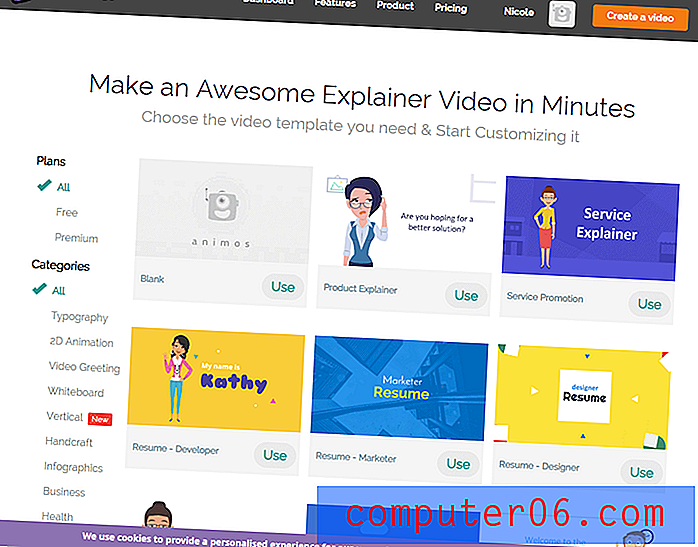
템플릿에 관심이 없으면 왼쪽 상단에서 '빈'을 선택할 수도 있습니다. 일부 템플릿은 사용중인 계획에 따라 특정 계층 사용자 만 사용할 수 있습니다. 무료 사용자는 "프리미엄"템플릿에 액세스 할 수있는 반면, 무료 사용자는 "무료"템플릿 만 사용할 수 있습니다. 모든 템플릿은 유형별로 분류되며 왼쪽 사이드 바의 레이블을 사용하여 정렬 할 수 있습니다.
템플릿을 선택한 후 편집기 화면으로 이동해야합니다. 일부 사용자는 먼저이 경고가 발생할 수 있습니다.
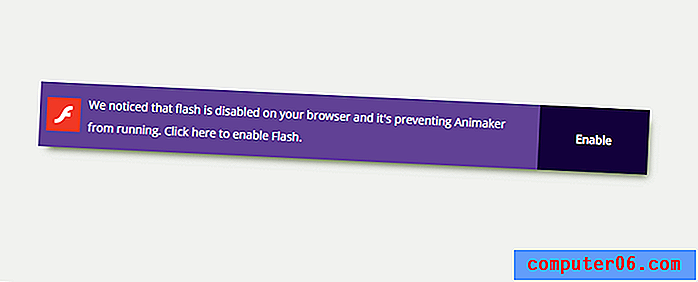
기본적으로 많은 최신 브라우저는 Flash가 빨리 사용되지 않으므로 Flash를 사용하지 않도록 설정합니다. 그러나 Animaker와 같은 사이트에서는 제대로 실행하려면 다시 활성화해야합니다. “활성화”를 클릭 한 다음 브라우저에 플래시를 켜라는 메시지가 표시되면 동의하십시오.
편집기가로드되면 다음이 표시됩니다.
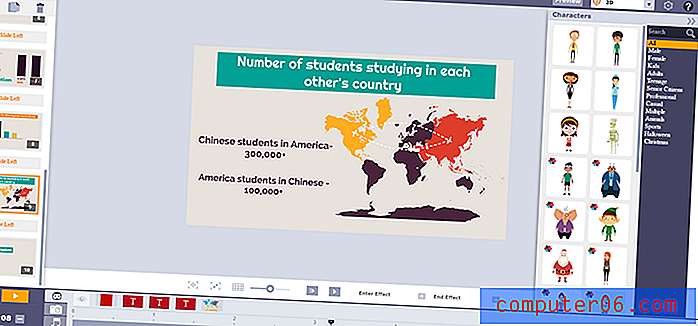
선택한 템플릿 유형에 따라 내용이 달라 지지만 기본 레이아웃은 동일합니다. 왼쪽 사이드 바에는 장면이 표시되고 오른쪽 사이드 바에는 추가 할 수있는 미디어 및 디자인 요소가 표시됩니다. 중심은 캔버스이고 타임 라인은 아래에 있습니다.
여기에서 장면에 내용을 추가하고 비디오의 새 섹션을 만들고 모든 편집 작업을 수행 할 수 있습니다. 많이 들리나요? 시작하는 데 도움이 더 필요한 경우 과정을 안내해주는 훌륭한 YouTube 동영상을 확인하십시오.
JavaScript가 비활성화되어 https://www.youtube.com/watch?v=ImTiE7_Qz9M 동영상을로드 할 수 없습니다 : Animaker Tutorial : Animaker를 사용하여 멋진 비디오를 만드는 방법 (https://www.youtube.com/watch?v= ImTiE7_Qz9M)애니 메이커의 상세 검토
미디어 및 텍스트
Animaker는 여러 종류의 미디어를 제공하며 다음과 같이 분류됩니다.
- 캐릭터
- 속성
- 배경
- 본문
- 번호
각 카테고리에는 오른쪽 사이드 바에 탭이 있으며 기본 자료가 제공됩니다 (사용 가능한 자료 수는 계획 유형에 따라 다름).
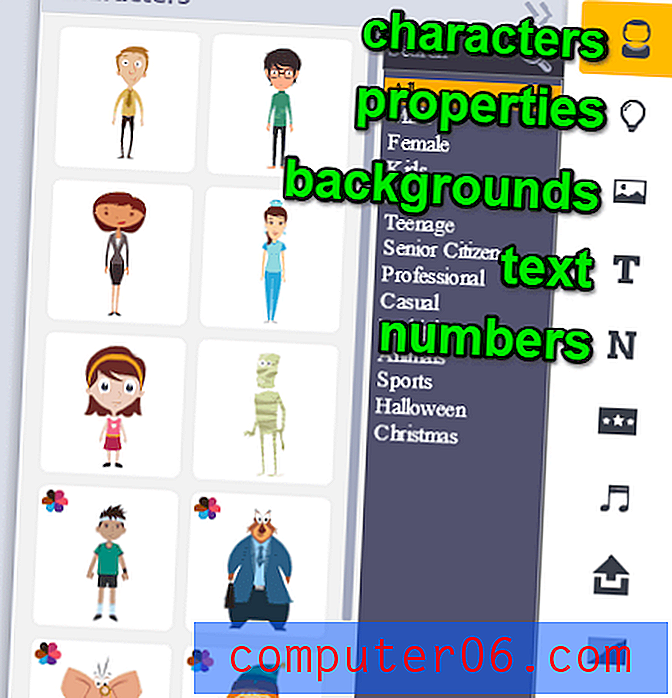
캐릭터
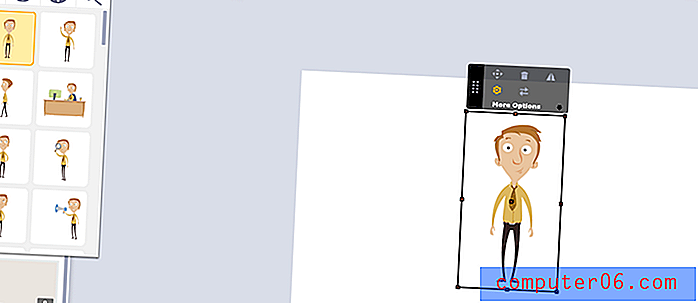
캐릭터는 여러 포즈와 종종 여러 가지 색상으로 제공되는 동일한 인물의 작은 이미지입니다 (이미지 왼쪽 모서리에 작은 여러 가지 빛깔의 꽃으로 표시). 많은 캐릭터들이 다양한 포즈 외에도 대체 얼굴 표정을 제공합니다. 무료 사용자는 15자를 사용할 수 있으며 유료 사용자는 수십을 사용할 수 있습니다.
속성
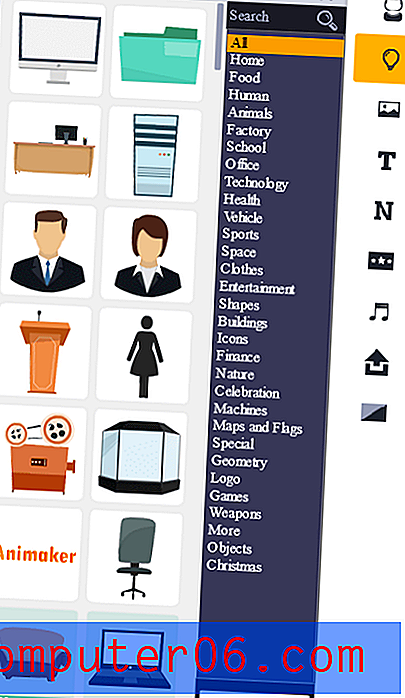
속성은 비디오에 추가 할 수있는“소품”, 클립 아트 또는 배경 객체입니다. 이것들 중 상당수는 무료로 제공되지만 자신의 것을 가져 오기는 어렵지 않습니다. 그들은 주로 평면 디자인 스타일입니다. 예를 들어, 폴더 소품은 닫힌 상태와 열린 상태 모두에서 사용할 수 있습니다. 그러나 대부분의 소품은 색상을 변경할 수 없습니다.
배경
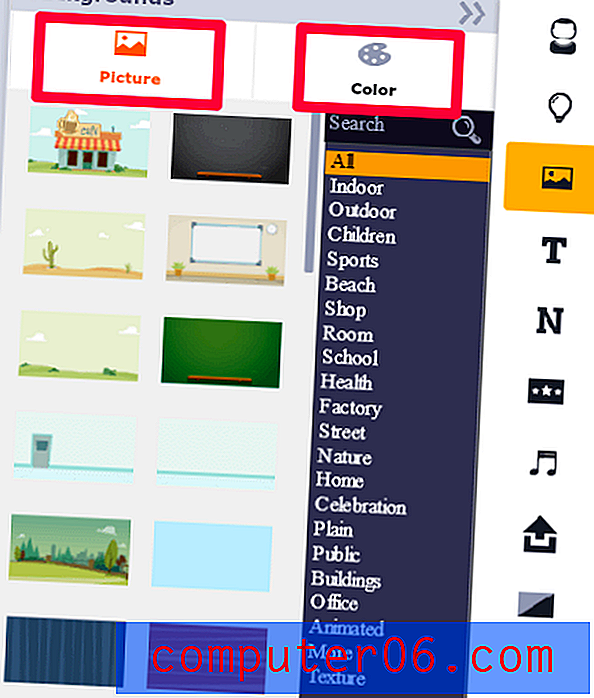
배경은 비디오의 무대를 설정합니다. 일부는 애니메이션이지만 다른 일부는 단순히 캐릭터와 소품을 놓기에 좋은 장면입니다. 배경은 사진 및 색상의 두 가지 범주로 나뉩니다. 그림은 표준 애니메이션 배경이며 "색상"탭은 단색 배경을 선택할 수있는 장소입니다.
본문
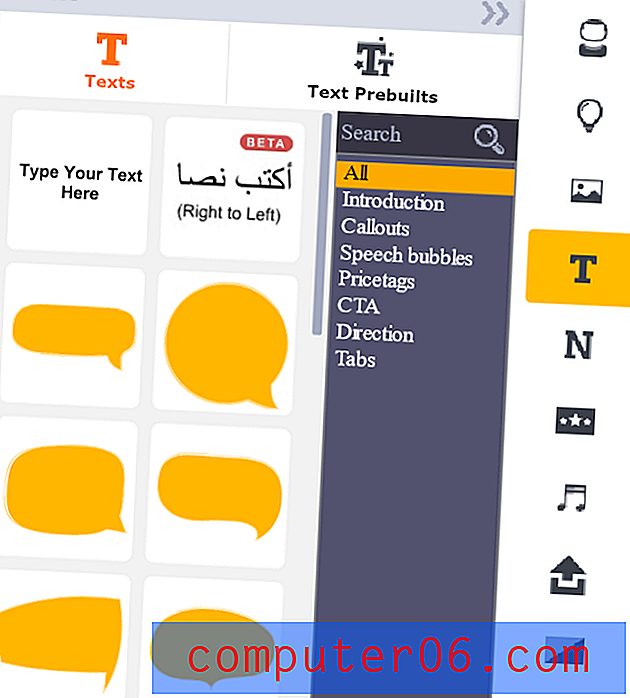
텍스트는 애니메이션 비디오에서 일반적인 미디어 형식입니다. 배너, 제목 또는 정보 (특히 설명자 비디오 또는 인포 그래픽)에 필요할 수 있습니다. 애니 메이커는 텍스트에 많은 유연성을 제공합니다. 항상 새 텍스트 상자를 놓을 수 있지만 미리 만들어진 템플릿 또는 다양한 연설 거품 및 설명 선 스타일 중에서 선택할 수도 있습니다.
번호
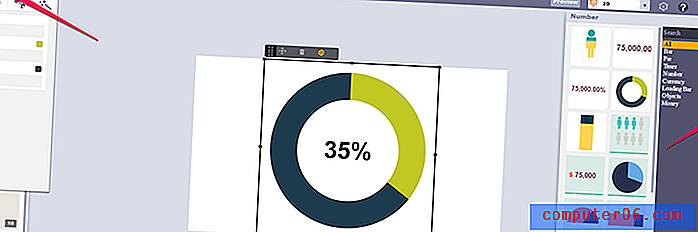
"숫자"는 이상한 형태의 텍스트처럼 들리지만 이유가있는 특별한 범주입니다. "숫자"에서 애니메이션 및 추가 기능이 포함 된 사용자 정의 가능한 차트 및 그래프를 찾을 수 있습니다. 막대 그래프에서 원형 차트에 이르기까지 비디오에 중요한 데이터 기능을 매우 쉽게 추가 할 수 있습니다.
자신의 미디어 업로드
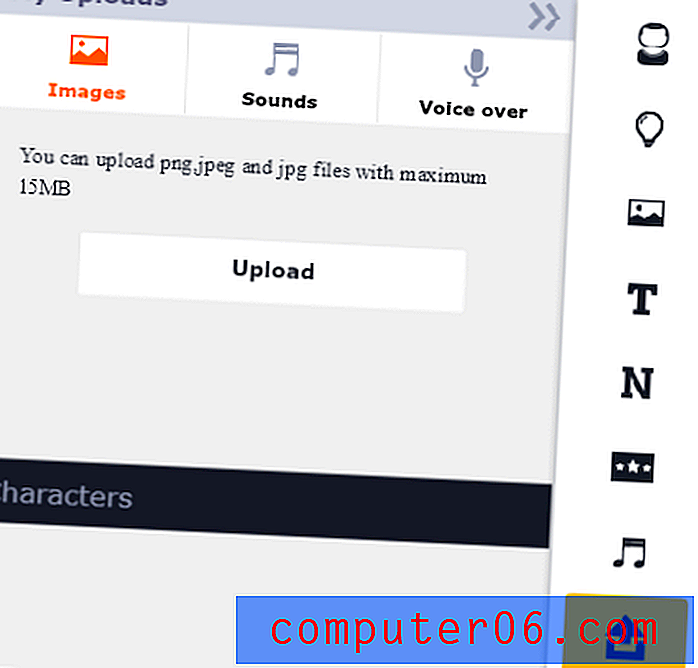
Animaker에 필요한 항목이 없거나 페이 월 인 경우 업로드 기능을 사용하여 자신의 이미지를 비디오에 추가 할 수 있습니다. 이 기능은 JPEG 및 PNG 파일 만 지원하므로 애니메이션 GIF를 만들 수는 없지만 대부분의 사용자에게는 충분합니다. 사용자 정의 글꼴은 사업 계획 사용자 인 경우에만 업로드 할 수 있습니다.
오디오
오디오는 비디오에서 메시지를 전달하는 데 중요한 부분입니다. 그래픽은 누군가의 시선을 사로 잡을 수 있지만 궁극적으로 내레이션, 음성 해설 및 배경 음악과 같은 것들이 계속 참여하게됩니다.
Animaker에는 비디오에서 사용할 수있는 로열티가없는 음악 라이브러리가 제공됩니다 (녹색 제목은 유료 사용자 여야합니다). 또한 배경 트랙 외에도 다양한 음향 효과를 제공합니다.
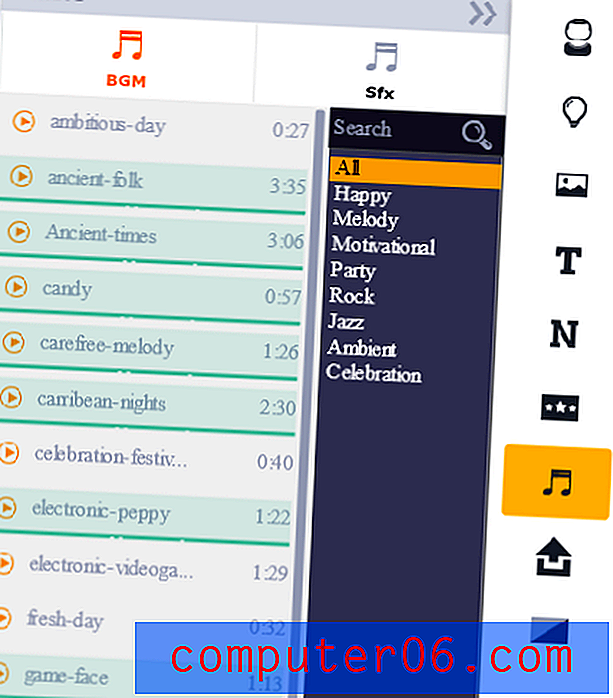
"업로드"또는 "음성 녹음"버튼을 사용하여 내레이션 또는 특수 음성을 비디오에 추가 할 수도 있습니다.
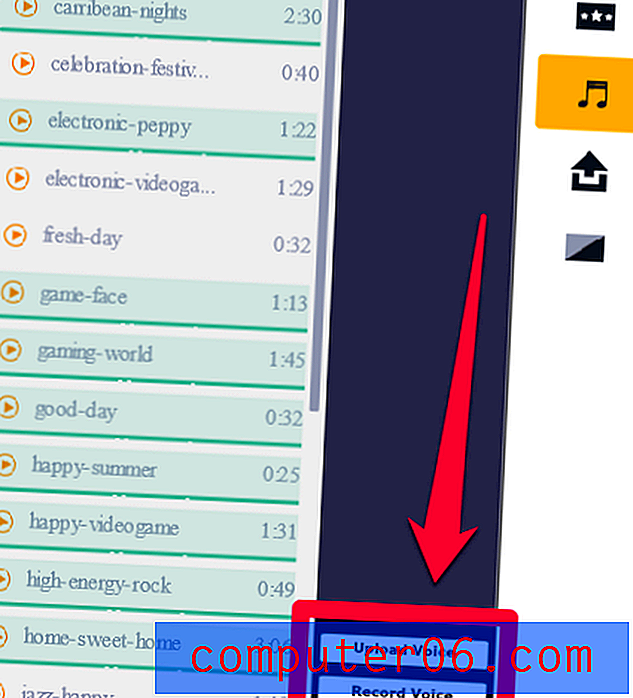
음성 녹음을 선택하면 카메라와 마이크에 액세스 할 수있는 권한을 Adobe Flash에 부여해야합니다. 약간 스케치처럼 보이지만 Animaker는 Flash 소프트웨어이므로 이것이 사용하는 인터페이스입니다.
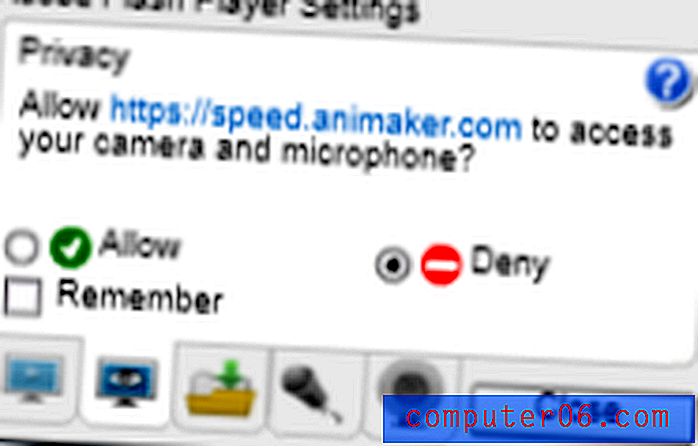
브라우저에서 다음과 같은 작은 팝업이 표시 될 수도 있습니다.
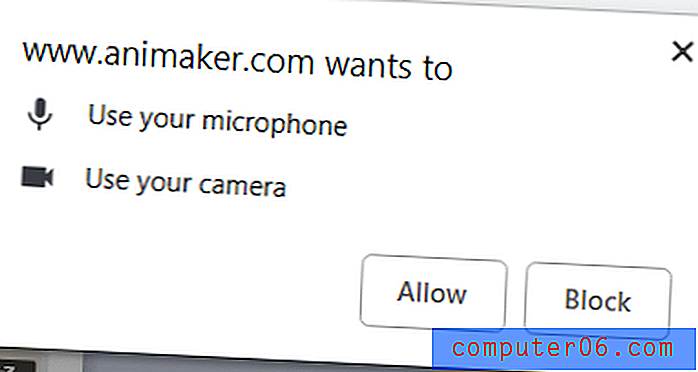
두 경우 모두 계속하려면 "수락"또는 "허용"을 클릭해야합니다. 그러면 다음과 같은 기록 화면이 나타납니다.
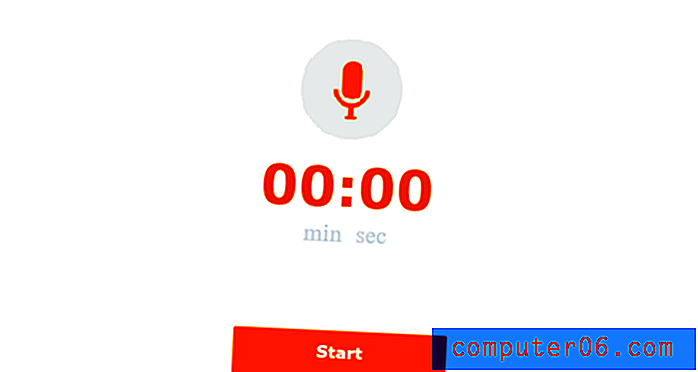
시작 버튼을 누르면 즉시 녹음이 시작되므로 카운트 다운에 익숙하지 않으면 성 가실 수 있습니다. 또한, 레코딩 창은 비디오 캔버스를 덮으므로, 보이스 오버를 레코딩 한 후 미리 타이밍을 알고 있거나 비디오를 조정해야합니다.
"업로드"패널을 사용하여 미리 만든 녹음을 추가 할 수도 있습니다. 오디오로 사용하기 위해 업로드 한 모든 파일은 MP3 여야합니다.
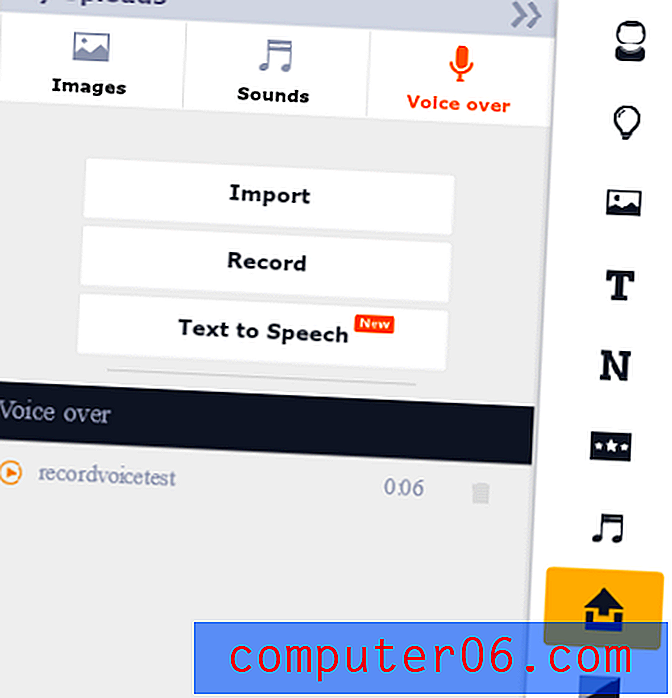
광고 된 텍스트 음성 변환 기능은 실제로“Animaker Voice”라는 하위 프로그램으로 리디렉션되어 스크립트를 가져와 원하는대로 음성 음성으로 텍스트를 작성할 수 있습니다. 그러나 매월 이러한 기록 중 일부만 다운로드 할 수 있습니다.
장면, 애니메이션 및 타임 라인
장면은 최종 비디오를 구성하는 구성 요소입니다. 설정을 전환하고 새로운 정보로 전환 할 수 있습니다. Animaker에서 장면은 프로그램 인터페이스의 왼쪽에서 액세스 할 수 있습니다.
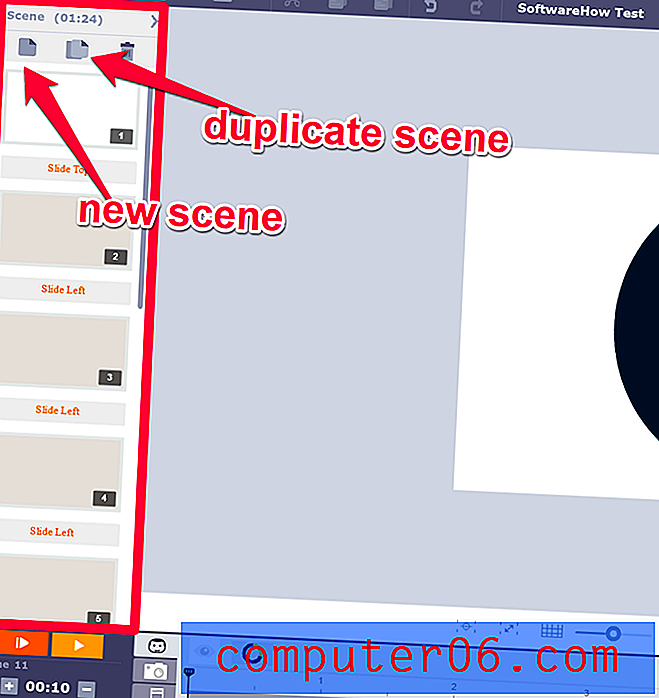
새로운 장면마다 빈 캔버스가 나타납니다. 여기에서 배경, 소품, 캐릭터 및 기타 필요한 요소를 추가 할 수 있습니다. 모든 요소가 배치되면 타임 라인을 사용하여 조작 할 수 있습니다.
타임 라인은 작업 영역 아래쪽의 막대입니다. 타임 라인에서 음악 / 오디오 트랙의 타이밍을 편집 할뿐만 아니라 개체가 나타나고 사라지는시기를 변경할 수 있습니다.

오브젝트를 클릭하면 노란색 영역의 크기를 변경하여 장면에 들어가거나 나오는 시점을 결정하고 주황색 영역을 변경하여 해당 캐릭터의 애니메이션 효과를 변경할 수 있습니다. 예를 들어, 일부 문자에는 특정 순간에 원하는 곡선 경로가있을 수 있습니다.
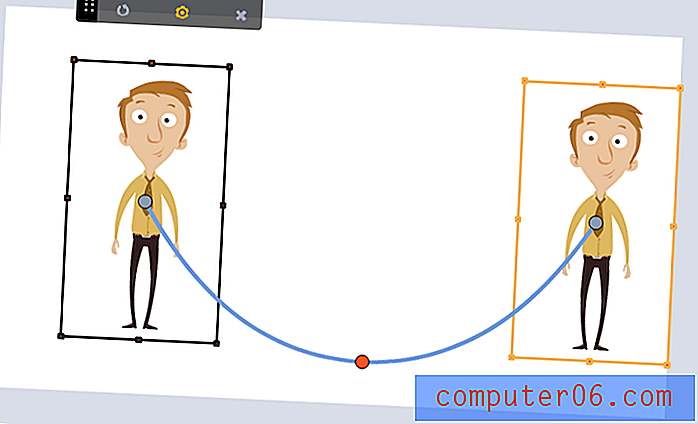
미디어 탭을 사용하여 문자 및 소품 외에 다른 유형의 타임 라인 요소로 전환 할 수 있습니다. 카메라 아이콘을 클릭하여 확대 / 축소 및 이동 기능을 추가하거나 음악 아이콘을 클릭하여 추가 한 다른 유형의 오디오를 변경할 수 있습니다.
마지막으로, 당신은 Animaker의 전환을 잘 활용하고 싶을 것입니다. 이러한 전환을 장면간에 적용하여 멋진 효과를 만들거나 아이디어를보다 부드럽게 전환 할 수 있습니다.
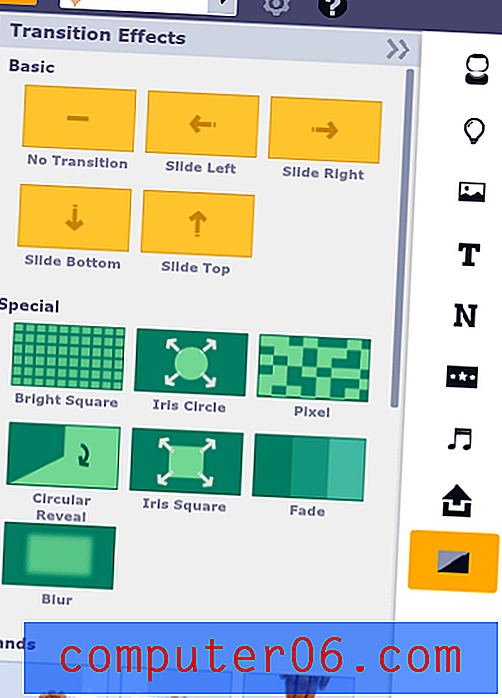
모든 전환은 무료 사용자가 사용할 수있는 것으로 보입니다. 이는 좋은 보너스입니다. 약 25 개의 전환이있는 것으로 보입니다. 이 탭에는 "카메라 왼쪽"및 "카메라 오른쪽"과 같이 사용할 수있는 카메라 편집 효과도 표시되어 적용되면 타임 라인의 카메라 탭에 표시됩니다.
수출 / 공유
Animaker로 내보내려면 프로젝트를 저장해야합니다. 그런 다음 작업 공간 상단의 작은 기어를 클릭하고 "내보내기"를 선택하십시오.
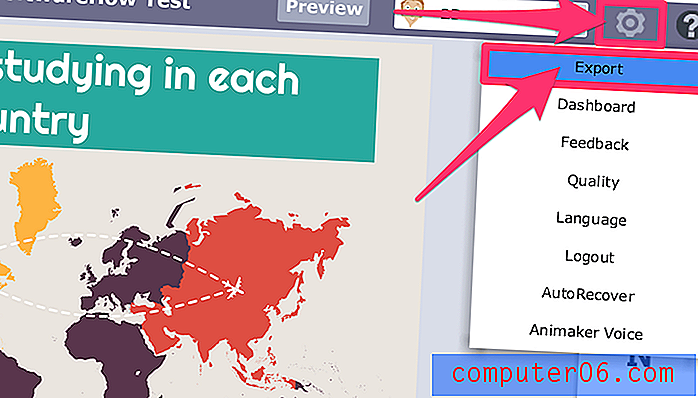
그런 다음 최종 비디오를 포맷하는 방법을 선택할 수있는 작은 내보내기 화면이 나타납니다.
보시다시피“무료 플랜을 사용하여 비디오를 Youtube 또는 Facebook에 게시 할 수 있습니다”라는 작은 메시지가 있습니다. 유료 사용자도 자신의 동영상을 다운로드 할 수 있습니다.
비디오를 다운로드하면 계획에 따라 SD 및 HD 품질 중에서 선택할 수 있으며 비디오의 브랜드가 지정되지 않습니다.
YouTube에 업로드하려면 "채널 추가"버튼을 클릭하여 Google 계정을 연결해야합니다. Animaker에 귀하의 계정에 대한 액세스 권한을 부여하라는 메시지가 표시되지만 언제든지 이러한 권한을 되돌릴 수 있습니다. 계정이 연결되면 YouTube로 내보낼 수 있습니다. 비디오 품질은 계획에 따라 다릅니다. 예를 들어 무료 사용자는 SD로 YouTube로만 내보낼 수 있습니다.
또한 무료 사용자는 하단 모서리의 비디오에 작은 Animaker 로고가 표시됩니다. 유료 플랜으로 업그레이드하지 않으면이 브랜딩을 제거 할 수 없습니다.

Animaker의 수출 옵션은 상당히 제한되어 있기 때문에 지원 팀에 연락하여“월별 지불”계획 대신“수출 당 지불”을 제안했는지 문의했습니다. 그러나 그렇지 않은 것처럼 보입니다.
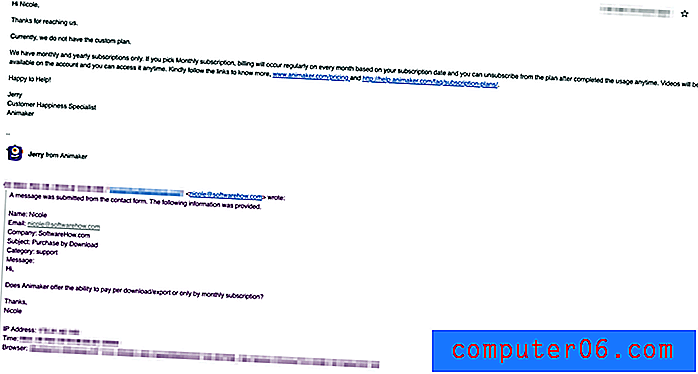
즉, 최고 품질의 비디오를 얻으려면 월간 요금을 지불하고 계획의 수출 한도를 준수해야합니다.
내 리뷰 및 평가의 이유
효과 : 4/5
DIY 애니메이션 소프트웨어 인 애니 메이커는 기능이 매우 효율적입니다. 자신 만의 창의력으로 비디오를 쉽게 만들거나 템플릿을 사용하거나 빈 캔버스로 확장 할 수 있습니다. 여기에는 오디오 기능 및 사용자 정의 가능한 문자와 같이 성공에 필요한 도구가 포함되어 있습니다. 단, 매우 제한된 내보내기 기능, 특히 하위 계획 인 경우에는 유료 사용자도 비디오 품질 및 내보내기에 대한 제한이 있습니다. 달). Animaker는 사용자가 잘 활용하고 간단한 템플릿 비디오를 넘어 서면 작업을 수행 할 수 있습니다.
가격 : 4/5
애니 메이커 (Animaker)는 프리미엄 소프트웨어이지만 동등한 기능을 제공하는 다른 경쟁 업체보다 훨씬 저렴합니다. 기본 무료 플랜은 시작 및 시험해 볼 공간이 충분한 비디오 파일로 내보내는 것 외에 모든 도구에 대한 액세스를 제공합니다. 적절한 양의 문자와 미디어 파일을 사용할 수 있으며 유료 사용자는 다양한 자료를 찾을 수 있습니다. 전반적으로 매우 저렴한 가격의 DIY 애니메이션 소프트웨어입니다.
사용 편의성 : 3/5
Animaker의 인터페이스는 사용하기 매우 쉽습니다. 튜토리얼 없이도 모든 것을 이해할 수 있으며 (제공되지만) 모든 기능은 직관적입니다. 그러나 두 가지 주요 이유로 별을 줄여야 할 의무가 있습니다. 첫째, 자동 저장 기능이 없습니다. 이것은 약간의 불만처럼 보일 수 있지만, 이 소프트웨어는 웹 기반이기 때문에 우발적 인 탭 닫기 또는 브라우저 충돌에 특히 취약하며 작업 저장에 대해 끊임없이 걱정해야하는 번거 로움이 있습니다. 별표를 보류해야하는 두 번째 이유는 약 2 – 5 시간 동안 경험 한 약 3 – 5 개의 소프트웨어를 테스트하는 동안 발생합니다. 이러한 동결은 결코 해결되지 않았으며 대신 페이지를 새로 고침해야했습니다 (따라서 자동 저장 부족으로 인해 모든 작업이 손실 됨). 따라서 Animaker는 표면에서 사용하기가 쉽지만 여전히 해결해야 할 몇 가지 버그가 있습니다.
지원 : 5/5
애니 메이커에서 무언가를하는 방법에 대해 확신이 서지 않는다면 오랫동안 궁금하지 않아도됩니다. 이 프로그램에는 광범위한 자습서 라이브러리, 지식 / FAQ 기사, 많은 커뮤니티 리소스 및 문의에 신속하게 응답하는 지원 팀이 포함되어 있습니다. 매우 포괄적 인 시스템이므로 걱정할 필요가 없습니다.
애니 메이커 대안
포툰 (웹)
Powtoon은 웹 기반 소프트웨어이지만 전통적인 애니메이션 비디오와보다 흥미로운 프리젠 테이션 (표준 PowerPoint와 반대)에 모두 사용할 수 있다는 점을 자랑합니다. 인터페이스는 Animaker 및 기타 애니메이션 프로그램과 매우 유사하여 빠르게 전환하거나 학습 할 수 있습니다. 또한 상당한 양의 무료 미디어 및 템플릿 컨텐츠가 있습니다. 자세한 내용은 Powtoon에 대한 광범위한 검토를 통해 확인할 수 있습니다.
Explaindio (Mac 및 PC)
완전한 기능을 갖춘 소프트웨어 응용 프로그램을 사용하려는 사람들에게는 Explaindio 3.0이 비용에 적합 할 수 있습니다. 인터페이스는 복잡하고 기본 미디어 라이브러리는 대부분의 프리미엄 또는 웹 기반 솔루션보다 제한적이지만 경쟁 업체보다 더 많은 편집 제어 및 기능을 제공합니다. 또한 독립형 소프트웨어이므로 일회성 요금 만 지불하며 편집을 위해 인터넷 연결에 의존하지 않습니다. 또한 Explaindio에 대한 자세한 검토도 여기에서 수행했습니다.
로우 쇼츠 (웹)
웹 기반을 유지하고 싶지만 Animaker가 귀하에게 적합하지 않은 경우 RawShorts를 사용해보십시오. 또한 드래그 앤 드롭 인터페이스와 다른 많은 제작자 플랫폼과 동일한 기본 타임 라인 및 장면 모델을 활용하여 애니메이션을 제작할 수있는 프리미엄 소프트웨어입니다. 제공되는 기능은 Animaker와 매우 유사하지만 다른 가격 설정과 구독 대신 다운로드를 구매할 수있는 기능을 제공합니다.
더 많은 옵션을 보려면 최고의 화이트 보드 애니메이션 소프트웨어 검거 검토를 읽을 수도 있습니다.
결론
제작자로서 많은 고통을 겪지 않고 좋은 품질의 결과를 얻을 수있는 DIY 애니메이션 소프트웨어를 찾고 있다면 Animaker가 훌륭한 선택입니다. 결승선에 도달 할 수있는 많은 도구와 재료를 제공하며, 무엇이든하기 전에 무료로 시작할 수 있습니다.
애니 메이커 얻기
5/5 (1 리뷰)


